Il tuo video Amazon Prime si è bloccato su Android mentre guardavi serie web o altre? Ti chiedi perché si è verificato un tale errore e come riparare il video di Amazon Prime che non funziona sul telefono Android ?
Bene, questo tipo di problema si verifica generalmente quando esegui l’app. Può verificarsi per diversi motivi, ma credetemi, è davvero irritante.
A nessuno piacciono questi tipi di interruzione mentre guarda alcuni video preferiti sul telefono. Quindi, per aiutarti, ho pensato a questo articolo.
In questo post, approfondiremo il motivo per cui Amazon Prime Video non viene riprodotto e tratteremo anche le migliori soluzioni per questo.
Motivo per cui Amazon Prime Video non viene riprodotto
Potresti sapere che Amazon Prime Video è un servizio di streaming gratuito in cui gli utenti possono guardare diversi video. Questa app può essere utilizzata su qualsiasi dispositivo come telefono Android, Smart TV, iPhone, iPod, Apple TV, ecc.
È un’app molto popolare ma alcuni utenti hanno segnalato un errore dicendo che Amazon Prime non funziona su Android/TV durante la visione. Secondo gli utenti, l’app si arresta in modo anomalo e il video scompare.
Ora, questo tipo di errore può verificarsi quando si verifica un errore del server, un errore del dispositivo, un errore del software o anche una connessione di rete impropria.
Esistono diversi codici di errore rilevati dagli utenti e esaminarli ti aiuterà ad analizzare il tipo di errore.
Gli errori video o di riproduzione includono 1007, 1022, 7003, 7005, 7031, 7135, 7202, 7203, 7204, 7206, 7207, 7230, 7235, 7250, 7251, 7301, 7303, 7305, 7306, 8020
Gli errori di video o applicazione non disponibili includono 5505 o 1055
Errori di pagamento e ordini come 2016, 2021, 2023, 2026, 2027, 2028, 2029, 2040, 2041, 2043, 2044, 2047, 2048, 7035
Errori PIN come 5014, 5016
Importante : quando ti imbatti nel codice di errore 1060 di Amazon e tutti i programmi TV e i film interrompono lo streaming, è dovuto a un errore di rete. Quindi, dovresti controllare e riconnetterti di nuovo alla tua rete per farlo funzionare di nuovo.
Risolto il problema con Amazon Prime Video che non funziona sul telefono Android: soluzioni utili
Ora è il momento di esaminare alcuni dei modi migliori ed efficaci per risolvere Amazon Prime che non funziona su Android/TV.
Metodo 1: riavvia i tuoi dispositivi
La prima soluzione che ti suggerirò per eliminare il problema con il video di Amazon Prime che non funziona è riavviare i dispositivi.
Che tu stia utilizzando un telefono Android, una TV o un PC, questo processo risolve qualsiasi tipo di problema tecnico che si verifica nel telefono e aggiorna il dispositivo senza alcun problema.
Quindi, prima di passare a qualsiasi altra soluzione, prova a riavviare i dispositivi.

Metodo 2: conferma se l’account Amazon Prime è attivo o meno
Quando il riavvio non funziona per te, dovresti verificare se l’account video Amazon Prime è attivo o meno. Devi essere consapevole del fatto che non tutti i video sono gratuiti su Amazon Prime, quindi in questa situazione dovresti controllare se l’abbonamento è scaduto.
Confermare il tuo account è molto importante, indipendentemente dal fatto che tu abbia un abbonamento mensile o annuale.
Di seguito sono riportati i passaggi per verificare lo stato dell’account:
- Innanzitutto, vai alla pagina Account sull’app
- Quindi, passa a Impostazioni Prime Video
- Ora puoi gestire tutti i dettagli del tuo account e lo stato dell’abbonamento da qui.
Inoltre, assicurati di non utilizzare lo stesso account su più dispositivi. Amazon Prime consente di utilizzare un account solo su due dispositivi.
Metodo 3: verifica che la connessione Internet sia stabile
Un’altra possibile ragione per farti soffrire di un tale errore è una scarsa connessione a Internet .
Quando la tua connessione Internet sarà buona, ovviamente qualsiasi app funzionerà senza problemi. Anche tu puoi riavviare il dispositivo una volta per far funzionare correttamente Internet.
Metodo 4: assicurati che la tua app sia aggiornata all’ultima versione
Puoi imbatterti in Amazon Prime Video che non funziona su Android quando l’app è in esecuzione sulla vecchia versione. Molte volte, la vecchia versione dell’app non è compatibile con il dispositivo.
In una situazione del genere, è possibile visualizzare il messaggio di errore. Pertanto, dovresti verificare se sono disponibili aggiornamenti per l’app.
- Innanzitutto, apri Google Play Store > fai clic su Le mie app e i miei giochi
- Vedrai l’elenco delle app installate sul tuo telefono
- Trova Amazon Prime e verifica se è disponibile un’opzione di aggiornamento
- Fare clic sull’opzione AGGIORNA e l’app verrà eseguita con l’ultima versione.
Ora puoi aprire l’app Amazon Prime Video e vedere se l’errore è stato risolto o meno.
Metodo 5: utilizza Amazon Prime Video su un telefono diverso
Quando l’app non funziona sul tuo telefono, dovresti verificarla su un altro dispositivo. Anche tu puoi aprire l’app sul tuo computer e verificare se viene visualizzato lo stesso problema.
Se l’app funziona correttamente su un altro dispositivo, potrebbe trattarsi di un problema con il dispositivo precedente. Quindi dovresti riavviare una volta il telefono e controllare di nuovo che Prime Video stia mostrando contenuti o meno.
Metodo 6: cancella i dati dell’app di Amazon Prime Video
Quando l’app raccoglie molti dati, questo tipo di errore è una cosa comune a venire. Qui, devi cancellare i dati dell’app per guardare gli ultimi video su Amazon Prime Video.
Android : vai su Impostazioni > App/Gestione applicazioni > Prime Video sul telefono. Ora fai clic su “Cancella dati e cancella cache”> OK. Successivamente, prova a guardare di nuovo i video nell’app per vedere che l’errore è stato risolto.

Sulla TV : vai in Impostazioni > Applicazioni > Gestisci applicazioni installate > Prime Video dal telecomando della TV. Successivamente, tocca Forza arresto> Cancella dati .
Metodo 7: reinstallare Prime Video
Se riscontri ancora lo stesso errore, ti suggerirò di reinstallare l’app. L’app a volte si danneggia e non funziona correttamente.
In tal caso, dovresti prima disinstallare l’app.
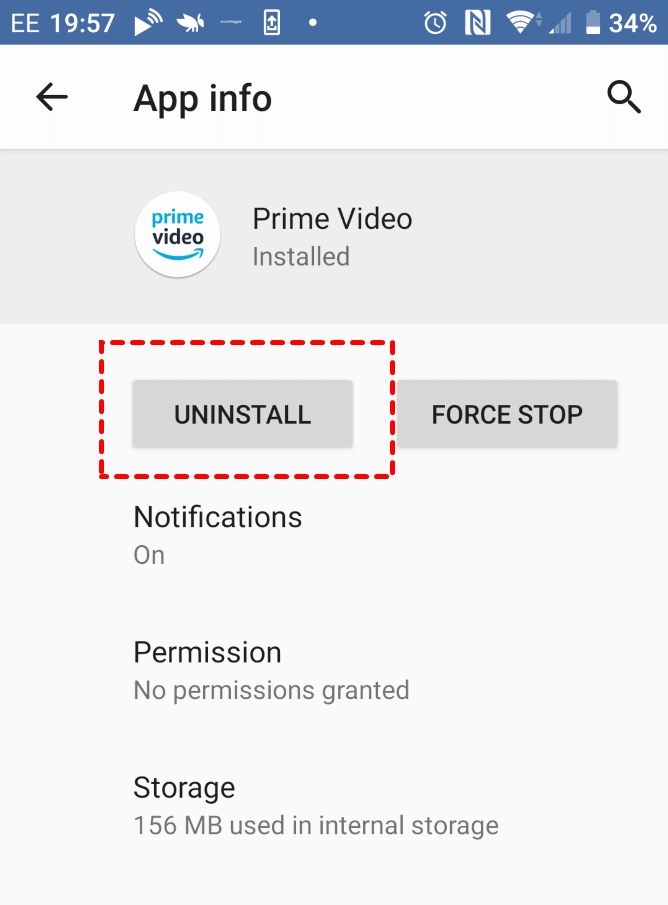
Successivamente, vai su Google Play Store e cerca Amazon Prime Video . Quindi fare clic sull’opzione Installa e verrà installata una nuova versione dell’app.
Ora accedi all’app e controlla se tutto funziona correttamente.
Metodo 8: interrompi altre attività su Internet
Durante l’utilizzo del video Prime, se è in uso anche un’altra app, i dati mobili influiranno sulle app. In una situazione del genere, dovresti mettere in pausa altre attività sul tuo dispositivo e quindi avviare Amazon Prime Video.
Ciò farà funzionare l’app senza intoppi senza errori. Ricorda, l’app non funziona correttamente con le VPN. Quindi è meglio disattivare tutti gli strumenti di rete indesiderati per assicurarsi che la connessione di rete non rallenti.
Metodo 9: disabilitare l’impostazione Do Not Track
Se stai utilizzando Prime Video sul tuo PC e se hai abilitato le impostazioni Do Not Track su qualsiasi browser, non puoi guardare nessun video su Amazon Prime.
In quella situazione, è necessario disattivare l’ opzione Do Not Track.
Basta andare sul browser Chrome > toccare Menu > Impostazioni > Privacy e sicurezza > Cookie e altri dati del sito > disattivare l’ opzione Do Not Track.
Metodo 10: verifica se il server è inattivo
Se ricevi ancora lo stesso errore di Amazon Prime Video che non funziona su Android , dovresti controllare se il server è inattivo. Sebbene ci siano anche altri motivi per non caricare video su Amazon Prime molte volte si verificano problemi con il server.
In tal caso, puoi verificare l’errore visitando il sito Web di Down Detector. Questo ti dirà se qualsiasi tipo di problema con il server sta attraversando l’app.
Dopo aver aperto il sito, fai clic sull’opzione di controllo dello stato di Prime Video. Se il sito dell’app è inattivo, devi aspettare un po’ di tempo prima che inizi a funzionare.
Metodo 11: verifica di utilizzare il cavo HDMI corretto
Un altro motivo per cui Amazon Prime Video non funziona su Android è dovuto al cavo HDMI. Ciò accade in rari casi, quando guardi video sul dispositivo tramite cavo HDMI, il cavo potrebbe contenere qualche guasto.
Quando guardi contenuti HD, ricorda che il cavo HDMI dovrebbe avere almeno la classificazione HDCP 1.4 e per i video 4k, dovrebbe essere HDCP 2.2.
Metodo 12: soluzione avanzata per correggere Amazon Prime Video non funzionante
Oltre a tutti i metodi di cui sopra, se stai ancora cercando una soluzione rapida e anticipata, scegli Android Riparazione. Questo strumento professionale risolve facilmente Amazon Prime Video che non funziona e altri tipi di errori o problemi sui dispositivi Android.
Può risolvere diversi errori come Instagram che continua a bloccarsi su Android, Snapchat si è fermato, WhatsApp non funziona su Android, YouTube ha smesso di funzionare, ecc.
Il software non richiede alcuna competenza tecnica per funzionare e risolve facilmente l’errore e rende il dispositivo normalmente. È altamente suggerito dagli esperti perché ha il potere di risolvere il problema con un clic.
Pertanto, scarica questo strumento di riparazione Android per correggere Amazon Prime Video che non funziona su Android TV.
Conclusione
Amazon Prime Video è una delle app di streaming video più utilizzate al giorno d’oggi. È molto utilizzato per guardare tutte le serie web e altri contenuti.
Ma a volte smette di funzionare e persino il video si carica lentamente su telefono/TV/PC Android. Quindi, in questo blog, ho discusso diversi metodi per correggere Amazon Prime Video che non funziona su Android.
Seguili tutti, vedi quale funziona per te e risolvi il problema senza problemi.
Per qualsiasi ulteriore assistenza o domanda, puoi lasciarli nella sezione commenti qui sotto.
Sophia Louis is a professional blogger and SEO expert. Loves to write blogs & articles related to Android & iOS Phones. She is the founder of it.android-ios-data-recovery.com and always looks forward to solve issues related to Android & iOS devices

